Der beste Weg, um von Android auf PS4 zu streamen
Wenn du ein Android-Gerät und eine PlayStation 4 hast, wirst du dich vielleicht fragen, wie du deine Fotos und Videos am besten von deinem Smartphone oder Tablet auf die PS4 streamen kannst? Wenn Sie eine Google-Suche durchführen, erhalten Sie alle möglichen Ergebnisse mit einer ganzen Reihe verschiedener möglicher Lösungen.
Ich habe die meisten von ihnen ausprobiert und war überrascht, dass nichts wirklich funktioniert hat! Die Hauptlösung bestand darin, eine App herunterzuladen, die das Android-Gerät in einen Medienserver verwandeln würde, aber eine App war nicht mehr verfügbar (Skifta) und die andere funktionierte, aber ich konnte keine meiner Videos (iMediaShare) abspielen!
Anstatt Apps zu verwenden, von denen ich noch nie gehört hatte, beschloss ich, einige bekannte Namen im Medienserver-Geschäft auszuprobieren: Kodi, Plex, Tversity. Bei der Recherche wurde mir klar, dass Kodi keine App für die PlayStation 4 hat und Tversity keine Android App hat. Das hat mich nur mit Plex verlassen, das in beiden Läden eine App hat.
In diesem Artikel zeige ich Ihnen, wie Sie mit Plex Ihre lokalen Fotos und Videos von Ihrem Android-Gerät kostenlos auf Ihre PlayStation 4 streamen können. Plex hat Abonnement-Pläne und eine kleine einmalige Gebühr, um Ihre mobile App zu "aktivieren", aber Sie brauchen nichts davon, wenn Sie nur lokale Videos von Ihrem Gerät auf die PS4 streamen möchten.
Bevor wir beginnen, müssen Sie ein kostenloses Plex-Konto erstellen. Besuchen Sie die Website hier und klicken Sie auf Anmelden . Sobald Sie Ihren Benutzernamen und Ihr Passwort haben, lassen Sie uns Plex auf der PS4 installieren.
Installieren Sie die Plex App auf PlayStation 4
Um die App auf deiner PS4 zu installieren, musst du zum PlayStation Store gehen und dann nach unten scrollen, bis du den Bereich Apps siehst. Wählen Sie auf der rechten Seite die Option Beliebt aus .

Scrollen Sie nach unten, bis Sie das Plex-Miniaturbild sehen. Es wird mehrere Reihen abwärts sein, bevor Sie es sehen.
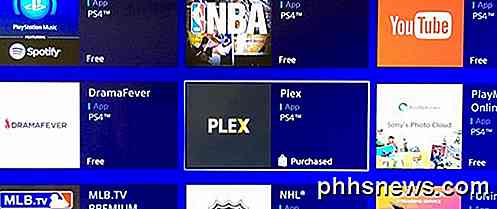
Wählen Sie Herunterladen und warten Sie, bis die App installiert wurde. Sobald Sie fertig sind, können Sie entweder Start auswählen oder Sie können zum Startbildschirm zurückkehren, TV & Video auswählen und dann nach unten scrollen, bis Sie das Plex-Symbol sehen.
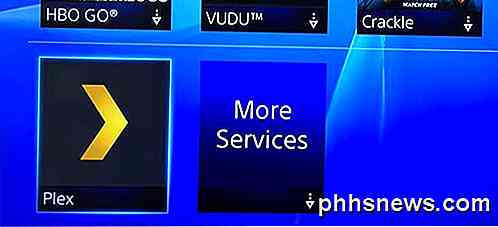
Wenn Sie die App auf der PS4 öffnen, müssen Sie rechts unten auf die Schaltfläche Anmelden klicken. Wenn Sie noch kein Konto bei Plex angelegt haben, sollten Sie dies jetzt tun.

Der nächste Bildschirm zeigt dir einen Code und sagt dir, dass du https://plex.tv/link besuchen musst, um deine PlayStation deinem Plex Account hinzuzufügen.

Besuchen Sie die Website und Sie müssen sich zuerst bei Ihrem Plex-Konto anmelden. Sie müssen dann den Code, der auf Ihrem Fernseher angezeigt wird, in das Textfeld eingeben.
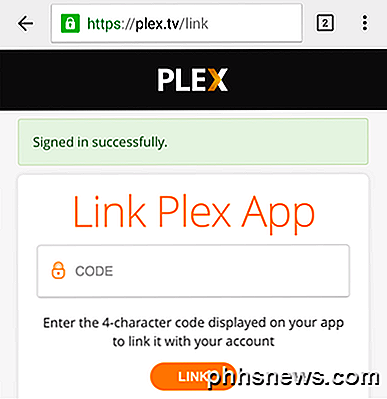
Tippen Sie schließlich auf Link und wenn alles gut gegangen ist, sollten Sie eine App-verknüpfte Nachricht sehen.
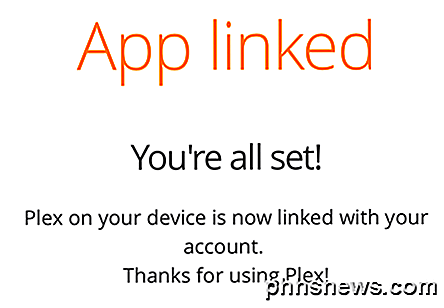
Auf Ihrem Fernseher werden Sie sehen, dass Plex verlinkt wurde und sofort nach einem Plex-Server suchen wird. Sie erhalten dann einen Bildschirm mit einer großen Fehlermeldung.
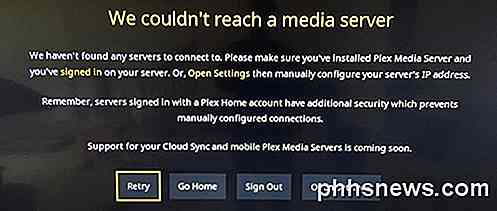
Mach dir jetzt keine Sorgen! Wir müssen die App auf unserem Android-Gerät installieren, konfigurieren und dann zu diesem Bildschirm zurückkehren. Nur damit Sie wissen, sobald die App auf dem Telefon oder Tablet eingerichtet ist, wählen wir Go Home, nicht Retry .
Installieren Sie Plex App auf Android-Gerät
Öffnen Sie auf Ihrem Android-Gerät den Google Play Store und suchen Sie nach Plex. Mach weiter und installiere die App.
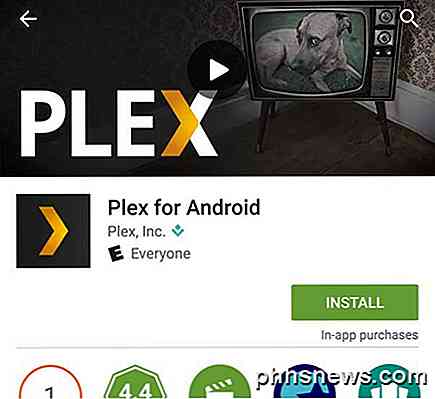
Öffnen Sie die App und Sie werden aufgefordert, sich anzumelden oder sich anzumelden. Melden Sie sich mit den Anmeldedaten Ihres Plex-Kontos bei der App an. Der nächste Bildschirm wird dann versuchen, Sie dazu zu bringen, ein Abonnement zu kaufen oder das Gerät zu aktivieren, was Sie beide nicht tun müssen. Tippe einfach auf " Bleib im Testmodus" ganz unten.
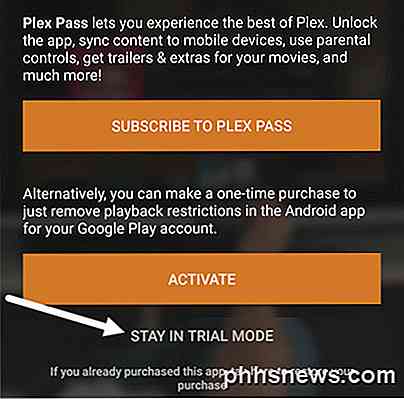
Dies bringt Sie zum Plex Home-Bildschirm, wo Sie eine Nachricht sehen, die besagt, dass keine Server gefunden wurden. Das ist wieder in Ordnung, weil wir keinen vollwertigen Plex-Server einrichten müssen. Alles, was wir tun werden, ist, dass unsere App als Server fungiert und der Inhalt die auf dem Smartphone oder Tablet gespeicherten Fotos und Videos ist.
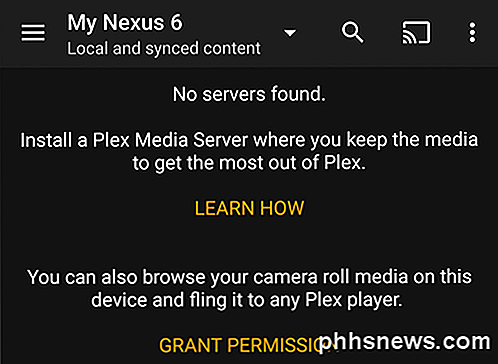
Um die App richtig einzurichten, müssen Sie zunächst auf Berechtigung erteilen klicken, damit andere Plex-Apps auf das Medium zugreifen können. Sobald Sie dies getan haben, müssen Sie auf die drei horizontalen Linien oben links tippen und dann auf Einstellungen tippen.
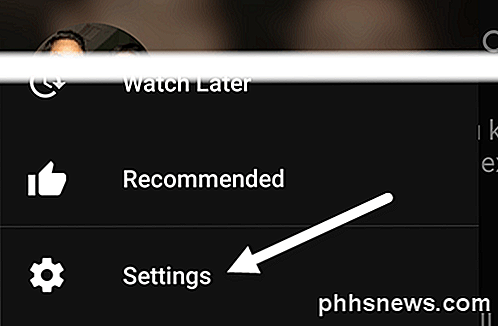
Sie sehen ein anderes Menü mit weiteren Optionen. Hier müssen Sie auf System tippen.
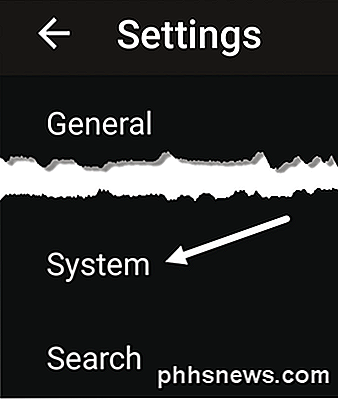
Schließlich müssen wir auf dem Bildschirm Systemeinstellungen sicherstellen, dass alle Elemente überprüft werden. Am wichtigsten ist, dass wir Werbung als Server, Kamera-Roll-Medien und Netzwerk-Erkennung anzeigen aktivieren .
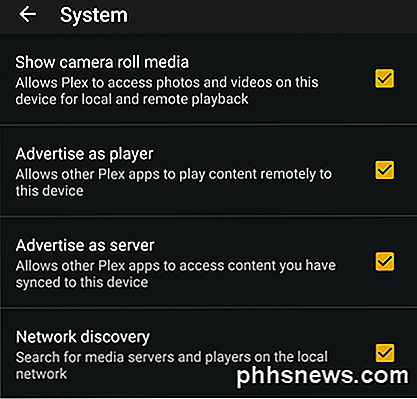
Greifen Sie auf Medien auf PS4 zu
Jetzt können wir zur PS4 zurückkehren und Go Go auswählen. Wenn alles ordnungsgemäß eingerichtet ist und beide Geräte mit demselben Netzwerk verbunden sind, sollte Ihr Android-Gerät rechts oben neben lokalen Fotos und lokalen Videos angezeigt werden.
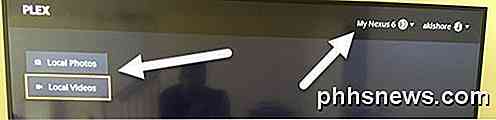
Wenn Sie beispielsweise "Lokale Videos" auswählen, sollten Sie eine Liste aller Videos erhalten, die derzeit auf Ihrem Android-Gerät gespeichert sind.

In meinen Tests liefen die Videos sofort von meinem Nexus 6 und der Videostream lief flüssig. Dies funktioniert natürlich nur für Videos, die direkt auf Ihrem Android-Gerät gespeichert sind. Wie gesagt, dies war der beste und zuverlässigste Weg, um meine Fotos und Videos kostenlos auf die PS4 zu bringen. Wenn Sie einen besseren Weg kennen, können Sie uns gerne in den Kommentaren informieren. Genießen!

So legen Sie ein anderes Hintergrundbild auf jedem Monitor fest In Windows 10
Das Festlegen eines eindeutigen Hintergrunds auf jedem Ihrer mehreren Monitore war in Windows 8 ein einfacher Trick, aber das Menü ist an diesem Punkt verborgen unter Windows 10 unsichtbar zu sein. Aber es ist immer noch da, wenn Sie wissen, wo Sie suchen müssen. Wann Sie diesen Trick verwenden sollten (und wann Sie Tools von Drittanbietern verwenden sollten) In erster Linie wollen wir den besten Nutzen erzielen Ihrer Zeit - sowohl beim Lesen dieses Tutorials als auch beim Fahren, wenn Sie unseren Rat zum Mischen Ihrer Hintergrundbilder verwenden.

So deaktivieren Sie die "Get Office" -Benachrichtigungen unter Windows 10
Windows 10 enthält kein Microsoft Office, aber es enthält regelmäßige Ankündigungen, die Sie zum Download auffordern. Wenn Sie Office nicht auf Ihrem Windows 10-PC installieren möchten, können Sie verhindern, dass diese Benachrichtigungen Sie belästigen. Diese "Get Office" -Benachrichtigungen werden regelmäßig auf dem Bildschirm angezeigt, wenn Sie Ihr System verwenden.



